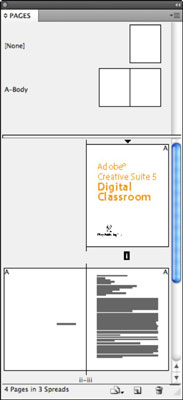„InDesign Creative Suite 5“ darbo srityje skydeliai naudojami publikavimui valdyti ir puslapių elementams redaguoti. Pagal numatytuosius nustatymus skydai yra (pritvirtinti) dešiniajame InDesign lango krašte.

-
Prijungtos plokštės yra plokštės, pritvirtintos prie vartotojo sąsajos krašto. Plokštes galima maksimaliai padidinti ir sumažinti nuo pagrindinės darbo zonos, perkelti arba visiškai uždaryti.
-
Norėdami išplėsti skydelį, spustelėkite skydelio pavadinimą ir jis automatiškai išsiplės. Išplėstos plokštės automatiškai susitraukia, kai pasirenkamas kitas skydelis.
-
Jei norite dirbti su išskleistamis visomis plokštėmis, tiesiog spustelėkite į kairę nukreiptas dvigubas rodykles pilkoje juostoje virš skydų. Galite dar kartą sutraukti visas plokštes, spustelėdami dešinėn nukreiptas dvigubas rodykles pilkoje juostoje virš išplėstų skydelių.
-
Panašios plokštės yra sugrupuotos. Galite pakeisti grupes spustelėdami ir vilkdami skydelio skirtuką į kitą grupę.
-
Kai kurios plokštės veikia protingai, kai manipuliuojate „InDesign“ puslapio turiniu. Pavyzdžiui, jei dirbate su tam tikru elementu, suaktyvinamas susietas skydelis.
Kontrolės skydelis
Valdymo skydelis naudojamas beveik bet kuriam „InDesign“ elementui redaguoti. Šis skydelis yra jautrus kontekstui, todėl jis keičiasi priklausomai nuo to, kurį elementą pasirinkote puslapyje.
Pavyzdžiui, jei pasirinkote tekstą puslapyje, valdymo skydelyje rodomos parinktys, leidžiančios redaguoti tekstą. Jei pasirinkote formą, valdymo skydelyje rodomos parinktys, leidžiančios keisti formą.

Valdymo skydelis, kai aktyvus tipo įrankis.

Valdymo skydelis, kai rėmelis pasirenkamas naudojant pasirinkimo įrankį.
Puslapių skydelis
Puslapius galite valdyti puslapių skydeliu. Šis skydelis leidžia tvarkyti, pridėti ir ištrinti dokumento puslapius. Naudodami šį skydelį taip pat galite naršyti po puslapius.
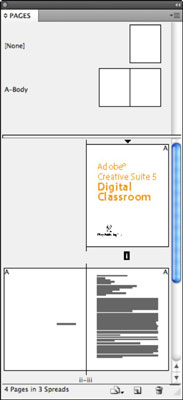
Taip pat galite pridėti ir ištrinti puslapius pasirinkę Maketas → Puslapiai ir netgi naudoti sparčiuosius klavišus puslapiams pridėti, Ctrl+Shift+P („Windows“) arba Cmd+Shift+P („Mac“).
Visus atidarytus skydelius (taip pat ir Valdymo skydelį) galite paslėpti paspausdami klavišą Tab; paspauskite Tab, kad jie grįžtų į peržiūrą. InDesign CS5 galite palikti paslėptus įrankius ir skydelius ir pasiekti juos, kai norite, perkeldami žymeklį į kairę arba dešinę darbo srities pusę.
Sustabdykite, kai pamatysite atspalvintą vertikalią pilką juostą, o įrankiai arba skydeliai (atsižvelgiant į tai, kurioje darbo vietos pusėje esate) vėl pasirodys! Beje, jie vėl išnyksta išėjus iš teritorijos.
Galite naršyti dokumento puslapius naudodami kairiojo ir dešiniojo rodyklių mygtukus, esančius abiejose puslapio numerio pusėse apatiniame kairiajame dokumento lango kampe.
Taip pat galite pereiti į konkretų puslapį į puslapio lauką įvedę puslapio numerį ir paspausdami Enter arba pasirinkę puslapį iš išskleidžiamojo sąrašo apatiniame kairiajame dokumento lango kampe.